Arreglar iconos de escritorio faltantes o faltantes en Windows
Si faltan los íconos del escritorio de Windows 10, podría haber un problema con la configuración de los íconos o con el sistema principal de Windows. Problemas como estos a menudo no tienen una razón aparente y, por lo tanto, son difíciles de resolver.
Sin embargo, para el problema de los íconos del escritorio que faltan, existen algunas soluciones estándar que puede probar y, con suerte, solucionar el problema en su computadora.
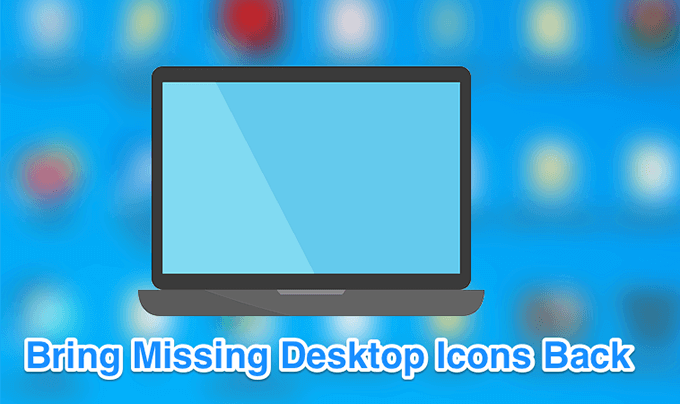
Además, si prefieres ver un vídeo, echa un vistazo a nuestro tutorial de YouTube a continuación que pasa por algunas opciones. Sin embargo, si ninguna de estas soluciones funciona, lea el resto del artículo, ya que aquí se enumeran más pasos y soluciones.
- Asegúrate de que los íconos de tu escritorio no estén apagados
- Restablecer la configuración del icono del escritorio
- Reinicie el Explorador de Windows
- Alternar el modo de tableta en la configuración de Windows
- Encuentra y repara archivos corruptos en tu sistema
- Alternar la opción de pantalla completa del menú de inicio
- Reconstruya el caché de iconos de su computadora
- Volver a un punto de restauración anterior
- reinicia tu computadora
Asegúrate de que los íconos de tu escritorio no estén apagados
Lo primero y más básico que debes hacer antes de realizar otros métodos es verificar que la opción para mostrar íconos del escritorio esté habilitada. Si usted u otra persona desactivó la opción por algún motivo, es por eso que los íconos del escritorio de Windows 10 desaparecieron. Sin embargo, puede recuperarlos todos con solo unos pocos clics.
- Cuando esté en el escritorio, haga clic derecho en cualquier lugar vacío y seleccione Para ver Seguido por Mostrar los iconos del escritorio.
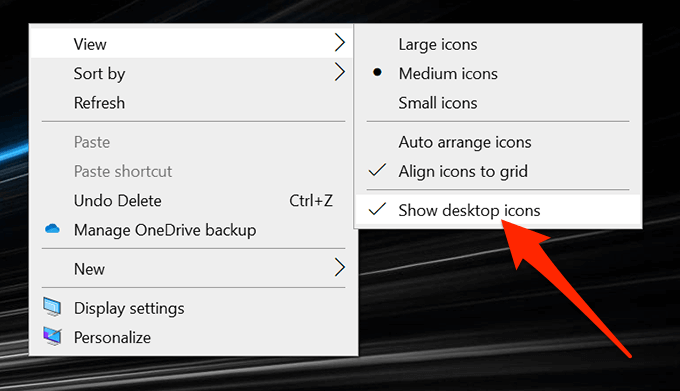
- Asegúrese de que haya una marca de verificación junto a la opción que indique que la opción está habilitada.
Restablecer la configuración del icono del escritorio
También querrá verificar la configuración del ícono del escritorio y asegurarse de que los que desea estén seleccionados y habilitados. Si usted tiene personalizó la configuración de su iconosus iconos pueden desaparecer de su escritorio.
Lee También Las 10 mejores formas de arreglar el brillo de la aplicación de Netflix en Android
Las 10 mejores formas de arreglar el brillo de la aplicación de Netflix en AndroidPuede acceder a la configuración y configurar las opciones para solucionar el problema.
- Haga clic derecho en cualquier lugar vacío en el escritorio y selecciónelo Personalizar opción.
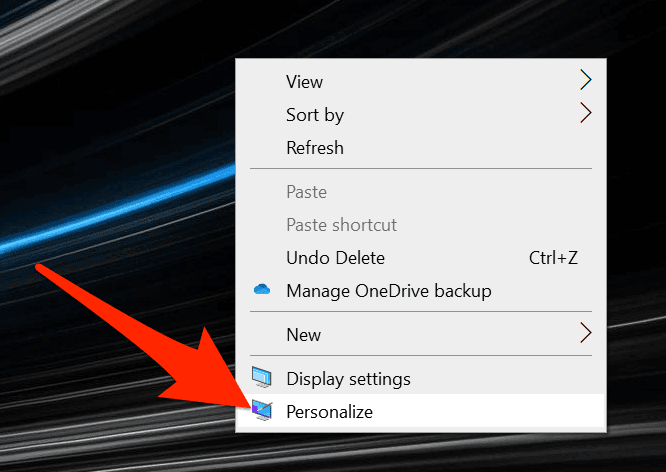
- Selecciona el temas opción en la barra lateral izquierda de la pantalla.
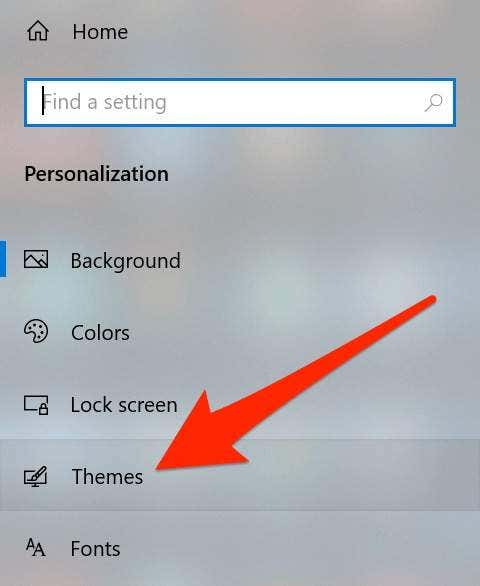
- Verá una opción para Configuración de iconos de escritorio en el panel derecho. Haga clic en él para abrir el menú de configuración.
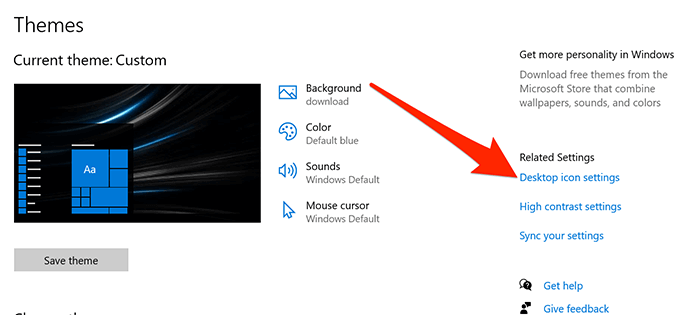
- La siguiente pantalla le permite seleccionar y anular la selección de los iconos que desea que estén visibles en su escritorio. Haga su elección y haga clic Aplicar Seguido por OK.
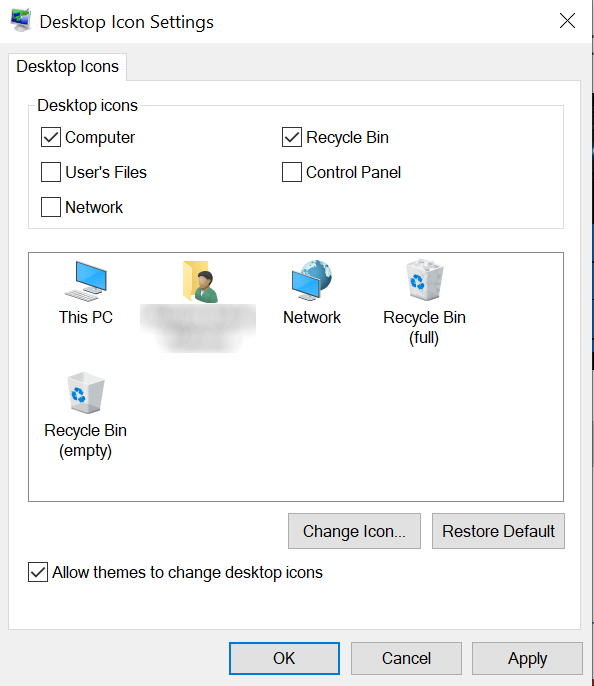
Reinicie el Explorador de Windows
Los íconos de su escritorio son parte de el proceso explorer.exe ejecutándose en su computadora. Si hay algún problema con el proceso, puede provocar que falten o desaparezcan los iconos del escritorio de Windows 10 en su PC con Windows.
Lo bueno es que puede solucionar el problema fácilmente reiniciando el proceso en su máquina.
- apretar Ctrl + Alt + Supr teclas al mismo tiempo en su teclado.
- Seleccione Gerente de tareas opciones disponibles en su pantalla.
- haga clic en el Proceso guía si aún no estás allí.
- Encuentre el proceso nombrado Explorador de Windowshaga clic derecho sobre él y seleccione tarea final.
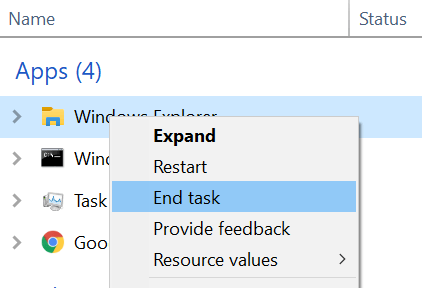
- haga clic en el Caso menú en la parte superior y seleccione Ejecutar una nueva tarea.
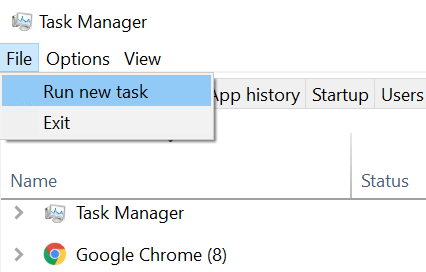
- Modelo explorador.exe en el cuadro de la pantalla y presione Iniciar sesión. Reiniciará el Explorador de Windows por usted.
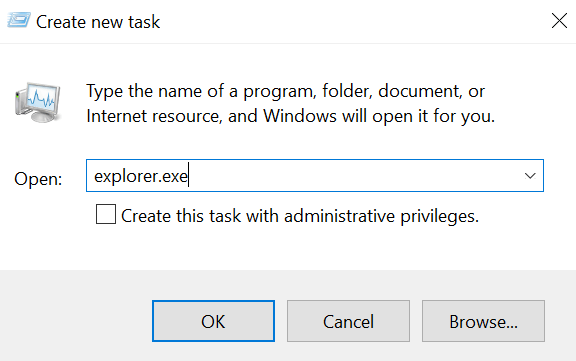
Alternar el modo de tableta en la configuración de Windows
El modo tableta cambia la forma en que los íconos y otros elementos aparecen en su sistema, y vale la pena encenderlo para ver si ayuda a resolver el problema de la falta de íconos del escritorio de Windows 10 en su computadora.
- Lanzar Definiciones aplicación usando la búsqueda de Cortana en su máquina.
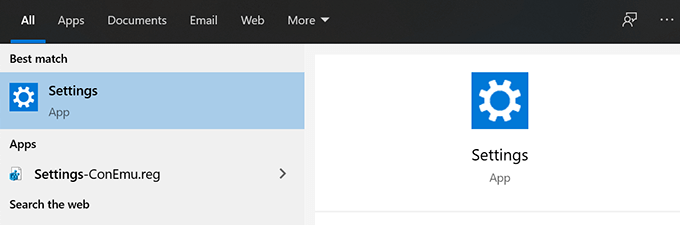
- clickea en Sistema cuando se inicia la aplicación.
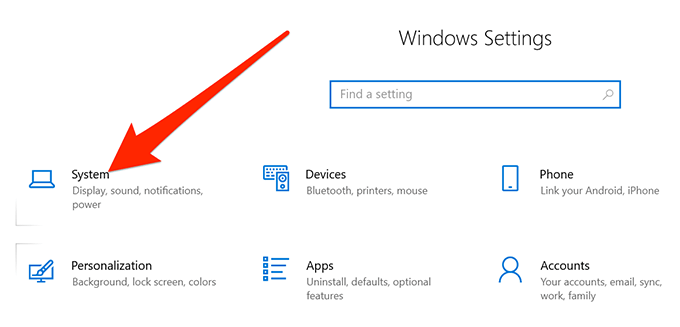
- Seleccione modo tableta en la barra lateral izquierda de la pantalla.
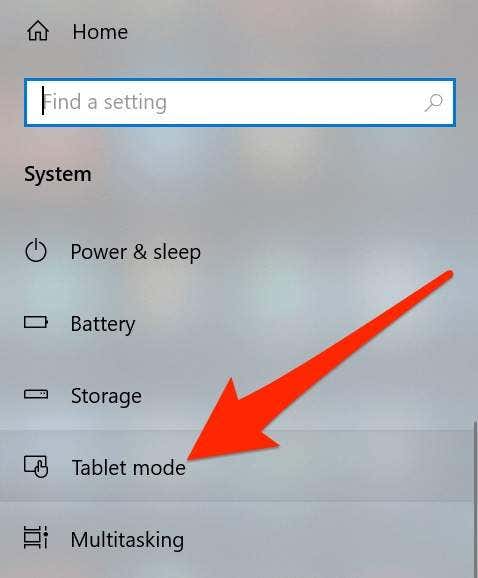
- Seleccione Usar modo tableta desde cuando inicio sesión menú de desplazamiento.
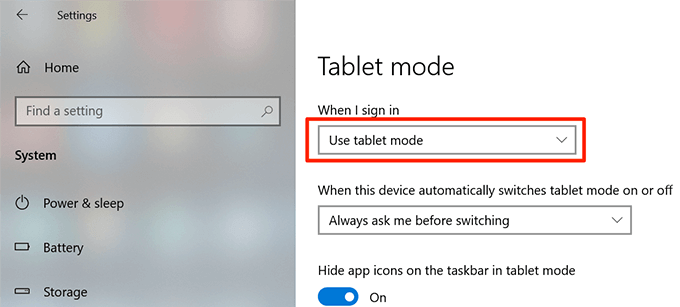
- haga clic en el el menú de inicioseleccione el icono de encendido y elija Reiniciar.
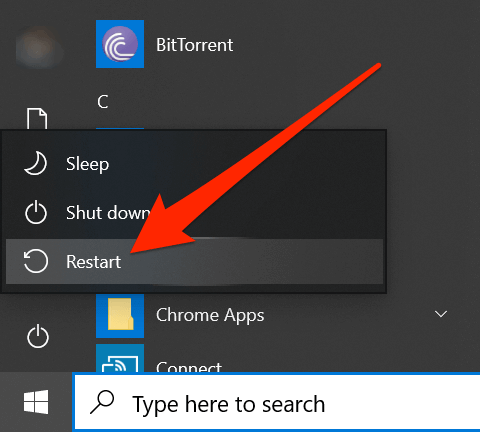
- Cuando la computadora se reinicie, vaya a Definiciones y desactivar el modo tableta. Luego reinicie su máquina nuevamente.
Encuentra y repara archivos corruptos en tu sistema
Los archivos dañados suelen ser la razón por la que ciertas funciones no funcionan en su computadora. Sus archivos pueden corromperse por muchas razones, pero puede repararlos fácilmente con una herramienta integrada.
Microsoft ha incluido un comando en el sistema operativo Windows que le permite encontrar y reparar archivos corruptos en tu computadora
Lee También Cómo actualizar su navegador web en Android
Cómo actualizar su navegador web en Android- apretar Windows+R teclas al mismo tiempo, escriba salarioy golpear Iniciar sesión.
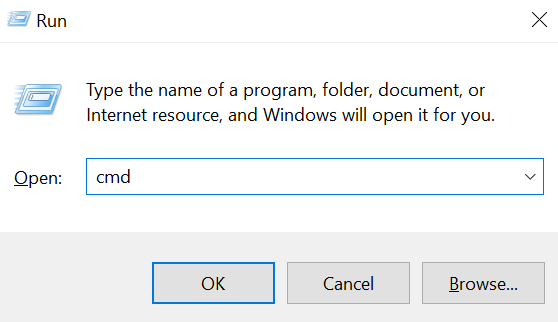
- Escriba el siguiente comando en la ventana CMD y presione Iniciar sesión.
sfc/escanear ahora

- Espere a que encuentre y repare archivos corruptos en su computadora.
Dado que no hay una razón aparente por la que faltan los iconos de escritorio de Windows 10, puede intentar activar y desactivar las opciones relacionadas con la interfaz de usuario y, con suerte, solucionar el problema por usted.
Una de las cosas que puede hacer es alternar la opción de pantalla completa para el menú de inicio de Windows.
- Haga clic derecho en cualquier parte del escritorio y seleccione Personalizar.
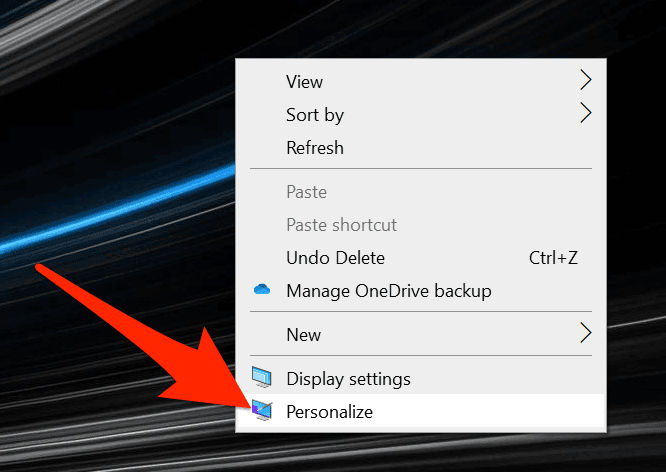
- haga clic en el Para comenzar opción en la barra lateral izquierda de la pantalla.

- En el panel derecho, busque la opción que dice Usar Inicio a pantalla completa y gíralo SOBRE.
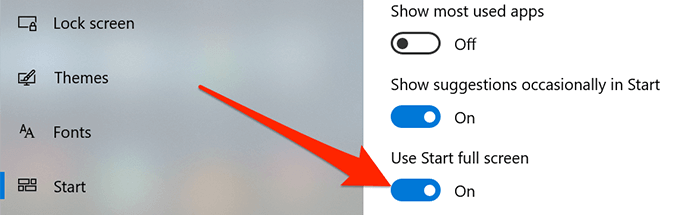
- opción de devolución DETENIDO y ver si eso solucionó el problema para usted.
Reconstruya el caché de iconos de su computadora
Su computadora usa el archivo de caché de íconos para mostrar íconos en el escritorio. Si hay un problema con este archivo, puede hacer que los íconos desaparezcan del escritorio. Afortunadamente, puede reconstruir este archivo de caché siguiendo algunos pasos en su computadora.
- Use el menú de inicio para buscar y abrir explorador de archivos.
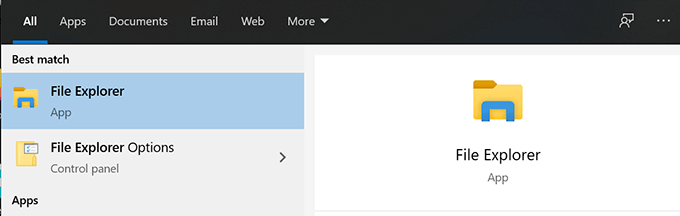
- haga clic en el Para ver pestaña en la parte superior y asegúrese de que objetos escondidos la opción está habilitada.
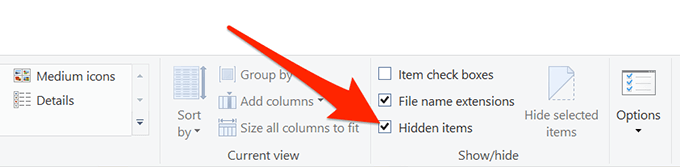
- Navegue a la siguiente ruta.
C:Usuarios AppDataLocal
- Encuentra el archivo llamado IconCache.dbhaga clic derecho sobre él y seleccione Limpio.
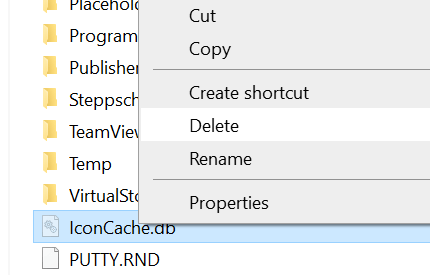
- Además, asegúrese de vaciar su basura.
- Reinicie su computadora y debería crear un nuevo archivo de caché para sus íconos.
Volver a un punto de restauración anterior
Si el problema ocurre después de instalar el software o cambiar la configuración de la computadora, puede resolver el problema devolviendo la máquina a un punto de restauración del sistema. Esto devolverá su configuración a lo que era cuando los íconos se mostraban perfectamente en su escritorio.
- Abierto Panel de control y haga clic Recuperación.
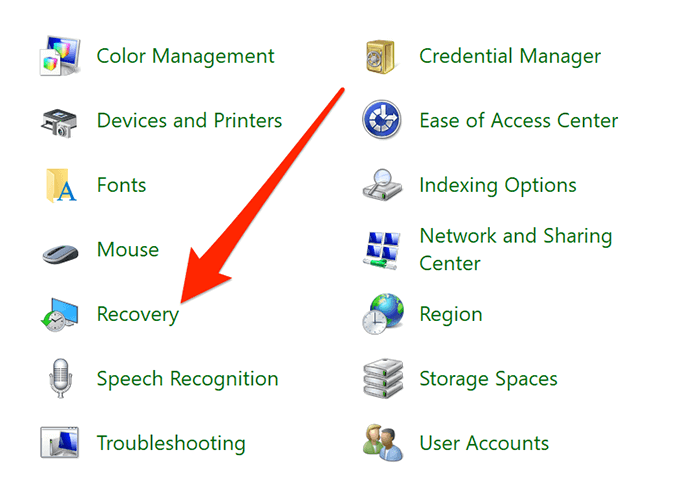
- clickea en abrir recuperación del sistema en la pantalla siguiente.
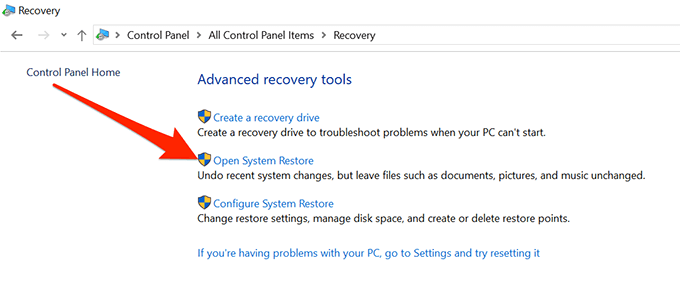
- Golpear próximo en la primera pantalla.
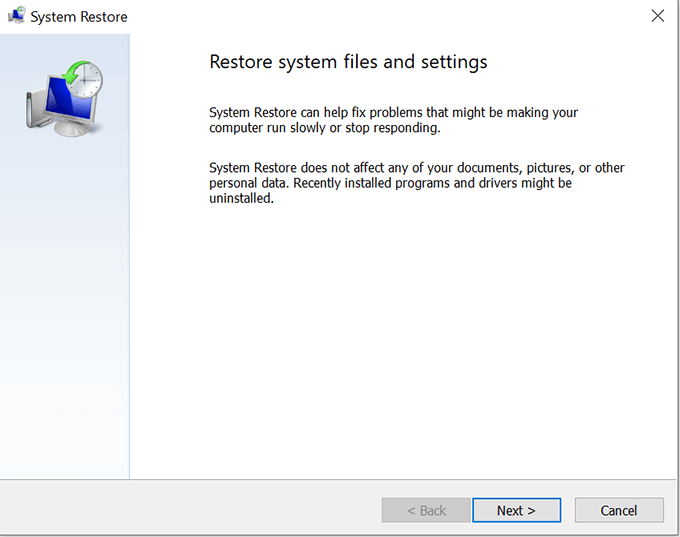
- Elija el punto del sistema donde desea restaurar su máquina y haga clic en próximo básicamente.
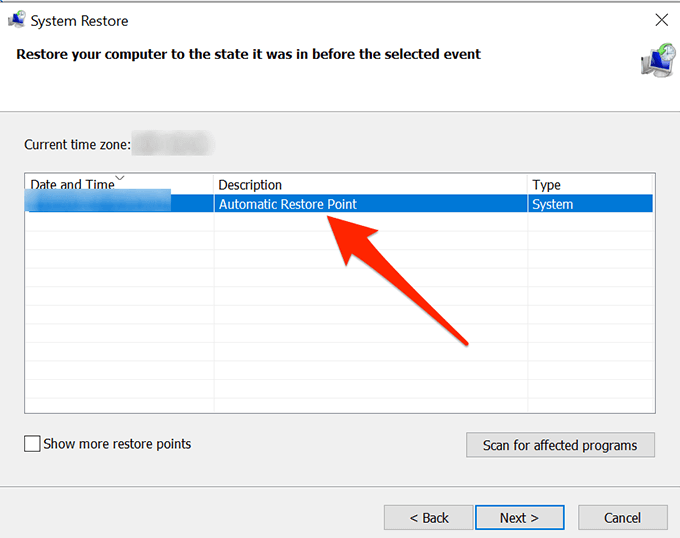
reinicia tu computadora
Finalmente, si nada funciona, puedes probar reinicia tu pc a la configuración de fábrica y vea si eso resuelve el problema por usted. Probablemente debería arreglarlo porque para eso fue diseñado.
- abre el Definiciones aplicación en su PC.
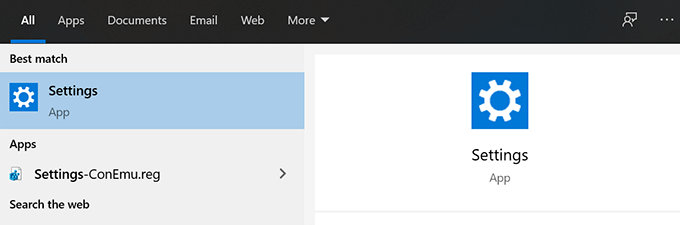
- clickea en Actualización y seguridad.
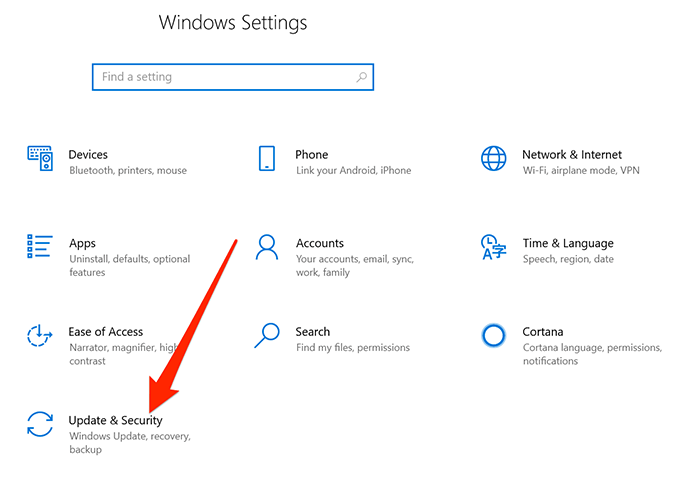
- Seleccione Recuperación de la barra lateral izquierda.
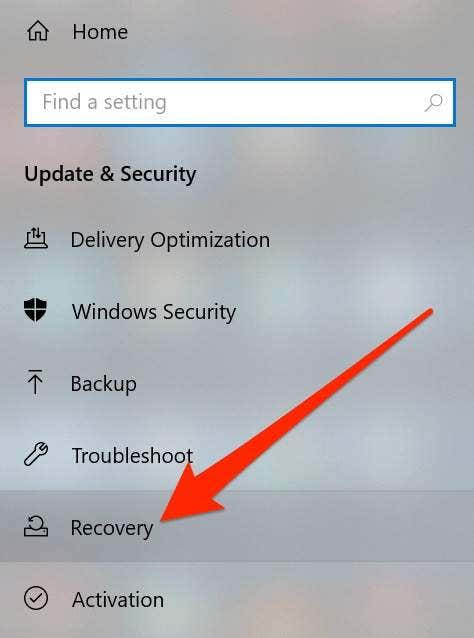
- clickea en Para comenzar debajo de restablecer esta computadora sección.
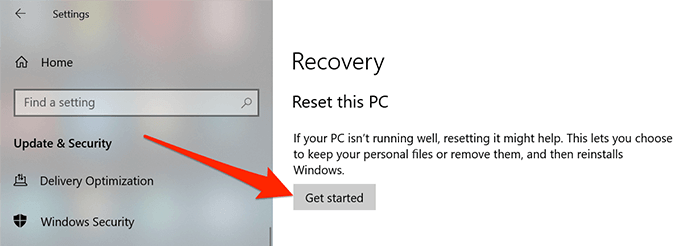
Los íconos del escritorio de Windows 10 pueden desaparecer por alguna razón, pero siempre puede probar algunas de las correcciones estándar para ver si ayudan a que los íconos vuelvan al escritorio.
Lee También Las 7 mejores formas de arreglar la aplicación de Spotify que no funciona en Android TV
Las 7 mejores formas de arreglar la aplicación de Spotify que no funciona en Android TVSi la guía anterior lo ayudó a reparar los íconos del escritorio que desaparecen en su PC, háganos saber qué método funcionó para usted en los comentarios a continuación para que otros puedan beneficiarse.
Si quieres conocer otros artículos parecidos a Arreglar iconos de escritorio faltantes o faltantes en Windows puedes visitar la categoría Informática.

TE PUEDE INTERESAR